Win10的鎖屏界面有時候挺好看的,要是能拿來當壁紙就好了~
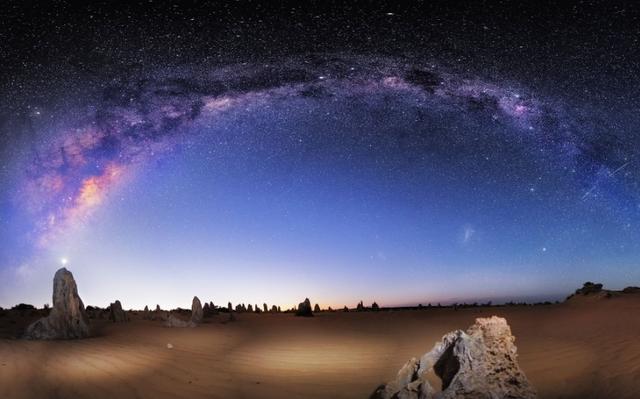
先看一下Windows鎖屏壁紙應該在哪裡設置:
桌面空白處右擊,選擇個性化,在鎖屏界面即可看到背景預覽,開啟Windows聚焦後,鎖屏壁紙就可以自動切換了,我們現在要做的就是把系統曾經出現過的鎖屏壁紙都提取出來!
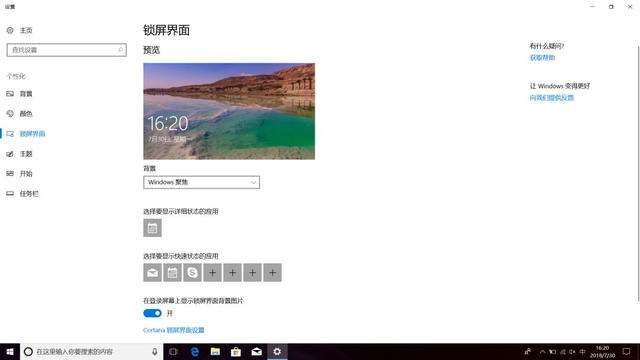
1.先在桌面建一個空文件夾,然後同時按下Win鍵 R鍵,輸入:
%localappdata%\Packages\Microsoft.Windows.ContentDeliveryManager_cw5n1h2txyewy\LocalState\Assets後回車。
如果此時沒有在電腦上打開此篇文章,無法複制粘貼,那就是展示飛快的打字速度和精準輸入的最佳時刻。
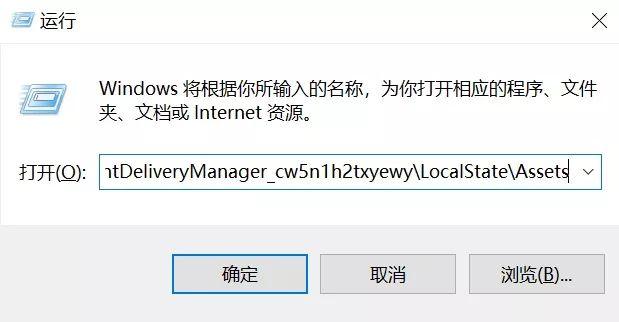
2.打開文件夾後,選中某一個文件,按下Win A鍵,全選該文件夾下的所有内容,按下Ctrl C鍵複制。
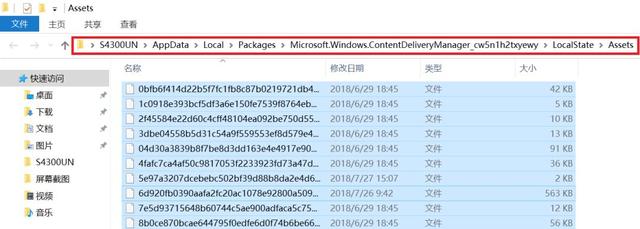
3.打開先前在桌面建好的文件夾,按下Ctrl V鍵粘貼,為了更酷一點,我們可以:右擊鼠标選擇重命名,輸入1回車,文件夾下的所有文件都被批量重命名啦,可比原來亂七八糟的文件名看起來舒服多了。(其實也可以直接将Asserts文件夾直接複制到桌面,但是為了防止誤操作,導緻Windows聚焦不正常,還是桌面新建比較靠譜)
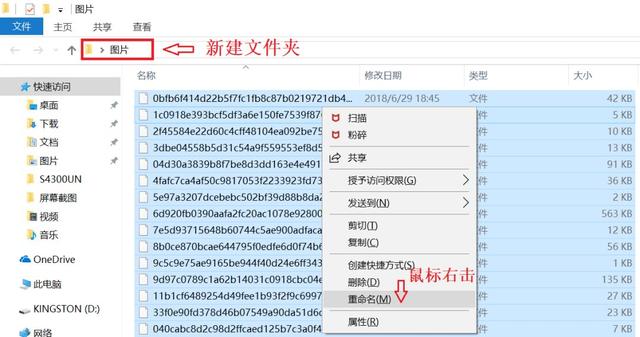

但是現在顯示的也不是圖片啊?!
4.别急,又到了秀操作的時候。
在文件夾空白處右擊,選擇新建-文本文檔,雙擊打開輸入ren *.* *.jpg(ren空格*.*空格*.jpg),另存為.bat文件,雙擊運行該bat命令。


5.duangduangduang~文件夾下的所有文件都變成了圖片,一般隻有大于200KB的才會是鎖屏壁紙哦,其餘都是些win10圖标。
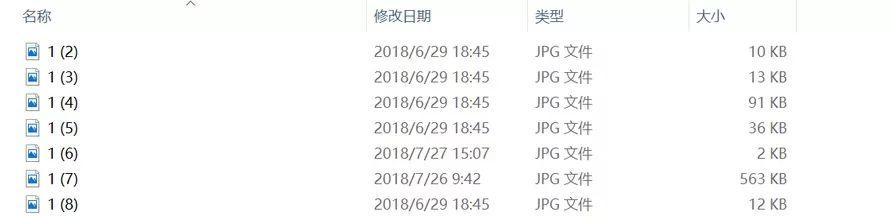
行雲流水完成了操作,此刻甚至還想來段freestyle,yoyoyo~
,更多精彩资讯请关注tft每日頭條,我们将持续为您更新最新资讯!




